Mặc định hệ thống máy tính Windows 10 sẽ luôn tạo ra một file tạm (.tmp) cho mỗi hành động mở tệp tin, chơi game, lướt web, qua thời gian, lượng file tạm này ngày càng nhiều dẫn tới tình trạng rác máy, nặng máy do chiếm nhiều dung lượng ổ cứng. Để giải quyết vấn đề này, người dùng có thể xóa file tạm khi mở máy trên Windows 10.
Để xóa file tạm, file rác khi mở máy trên Windows 10, bạn cần tạo một file đặc biệt trong hệ thống cho phép can thiệp và xóa file hệ thống và các file tạm gây tình trạng rác máy. Với thủ thuật trong bài viết này, file tạm sẽ không còn là điều gì quá đáng lo ngại với người dùng nữa, đặc biệt khi bạn hoàn toàn có thể xóa file tạm trong Windows 10 mà chẳng cần lo tìm từng file để xóa.

Thiết lập tự động xóa tệp tin tạm thời khi mở máy trên Windows 10
*Tự động xóa tệp tin tạm thời (.tmp) khi mở máy trên Windows 10
Bước 1: Bạn mở ứng dụng Notepad trên Windows 10 bằng cách nhấn nút Start và gõ Notepad để tìm và mở nhanh ứng dụng Notepad trên Windows 10. Hoặc bạn cũng có thể nhấn tổ hợp phím Windows + R > nhập notepad > nhấn Enter để mở ứng dụng.
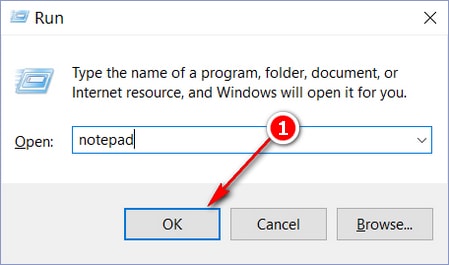
Bước 2: Trong Notepad, bạn sao chép và dán đoạn mã dưới đây:
rd %temp% /s /q
md %temp%

Bước 3: Nhấn File> Save as để lưu lại file mới. Hoặc bạn cũng có thể dùng phím tắt Ctrl + S để lưu lại. Lưu ý tại mục Save as type, bạn cần đặt giá trị là All types để file lưu về dưới định dạng có thể tương thích với mọi ứng dụng.

Bước 4: Nhập tên của file như sau:
%appdata%\microsoft\windows\start menu\programs\startup\cleantemp.bat
Bạn có thể sao chép và dán để thuận tiện hơn nhé.

Bước 5: Tiếp đó, bạn cần đặt tên cho file Notepad sau khi vừa tạo xong là: cleantemp.bat.

Như vậy sau khi tạo file, mỗi khi bạn khởi động hệ thống, file bat này sẽ có nhiệm vụ xóa file tạm thời lưu trữ gây tốn dung lượng trên máy tính.
Trường hợp các ứng dụng đang chạy, file bat sẽ không thể thực hiện lệnh xóa file tạm của ứng dụng đó, do vậy bạn cần tắt các ứng dụng đó trong trình quản lý hệ thống Task Manager và tiếp tục xóa file tạm.
*Hủy tự động xóa tệp tin tạm thời (.tmp) khi mở máy trên Windows 10
Là một con dao hai lưỡi nên sẽ có lúc bạn không đành thiết lập tự động xóa tệp tin tạm thời khi mở máy trên Windows 10, để tắt, hủy tính năng tự động xóa file tạm thời (.tmp) ở trên, bạn chỉ việc thực hiện như sau:
Bước 1: Mở File Explorer bằng cách nhấn biểu tượng This PC trên màn hình desktop hoặc nhấn tổ hợp phím Windows + E.
Dán đoạn lệnh dưới đây vào khung nhập địa chỉ, đường dẫn:
%appdata%\microsoft\windows\start menu\programs\startup

Bước 2: Trong đường dẫn đó, bạn hãy xóa file bat đã được tạo từ trước. Sau khi xóa, hệ thống sẽ không còn tự động xóa file tạm thời khi mở máy trên Windows 10 nữa.
File tạm trên Windows 10 luôn là một vấn đề đáng lo ngại, đặt biệt với các thiết bị Windows 10 sở hữu dung lượng ổ cứng thấp, thủ thuật này càng hữu dụng hơn bao giờ hết. Hiện nay có nhiều phần mềm cũng hỗ trợ người dùng quét và xóa file rác rất hiệu quả như Ccleaner hoặc Clean Master, trong dđó, CCleaner là một trong những phần mềm thuộc top phần mềm dọn rác trên máy tính hiệu quả nhất.
Đó là đối với file rác, còn với bộ file hệ thống cũ sau khi cài Windows 10, làm thế nào để xử lý chỗ rác này và cách xóa Windows Old trên Windows 10, Taimienphi.vn cũng đã từng chia sẻ tới người dùng cách xóa Windows Old trên Win 10, hy vọng bạn đọc sẽ có thêm một cách giải quyết nữa để tối ưu hóa ổ cứng trên Windows 10.
https://thuthuat.taimienphi.vn/cai-tu-dong-xoa-file-tam-file-rac-khi-mo-may-tren-windows-10-9029n.aspx
Trên Windows đã được microsoft tích hợp rất nhiều tính năng tự động dọn dẹp cũng như xóa file, ngoài các file tạm thì file Recycle Bin cũng được lên lịch để tự động xóa sau 30 ngày, chi tiết hơn, các bạn có thể tham khảo cách tự động xóa file Recycle Bin Windows 10 sau 30 ngày mà chúng tôi đã giới thiệu.